3 egyszerű módszer a VOB fájl MP4 konvertálására
Mi a VOB fájl? Hogyan lehet átalakítani a VOB-t MP4-re ?
VOB, videoobjektum, egy tárolóformátum, amelyet főleg DVD-videók tárolására használnak. Videókat, hangokat, feliratokat, DVD-menüket és navigációs tartalmakat tárolhat. Általában a VOB fájl a VIDEO_TS könyvtár a DVD lemez gyökérkönyvtárában. A VOB titkosítható a szerzői jogi védelem biztosítása érdekében. Tehát könnyen megkaphatja a VOB lejátszási problémát.
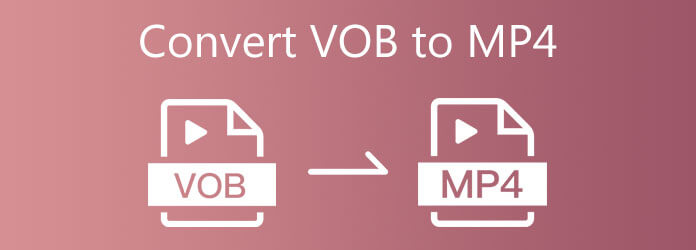
Meg kell konvertálja a VOB fájlt MP4-be játékhoz vagy szerkesztéshez. Ebben a bejegyzésben 3 hatékony megoldást fogunk megosztani, amelyek segítenek a VOB népszerű videó formátumra váltásában, például MP4, MOV vagy WMV.
Ha a VOB fájlok MP4 formátumba konvertálásának ingyenes módját szeretné, akkor támaszkodhat néhány online VOB konverterre. Itt bemutatjuk Önnek a népszerű Ingyenes Online Video Converter a videó konvertálása VOB-ról MP4-re. Más online konvertáló eszközökhöz képest nincs fájlméret-korlátozása. Sőt, a VOB-fájl konvertálása közben nem jelennek meg hirdetések.
Nyissa meg böngészőjét, például a Chrome, IE, Firefox vagy Safari, és keresse fel ezt az ingyenes online VOB to MP4 átalakító webhelyet. Kattints a Indítsa el az Ingyenes átalakítót gombra kattintva gyorsan telepíthet egy kis méretű hordozórakétát az átalakításhoz.
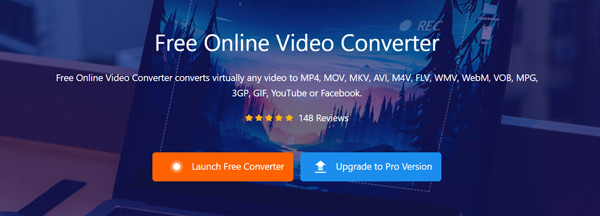
Böngésszen és adja hozzá a VOB-fájlt a telepítés után. A képernyőn megjelenik egy felugró ablak, ahol ezt megteheti. A VOB ingyenes online konvertálásához MP4-re nem kell regisztrálnia vagy bejelentkeznie.
Amikor belép a konverter főablakába, számos népszerű videoformátumot láthat, mint például MP4, MOV, AVI, FLV, WMV és még sok más. Választ MP4 mint kimeneti formátum.
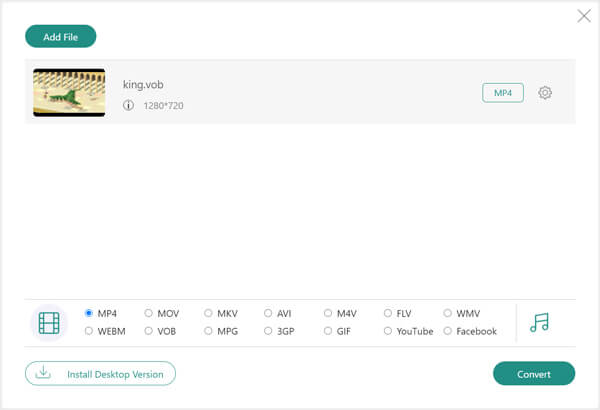
Kattintson az beállítások ikon a kimeneti MP4 formátum mellett. Igénye szerint megadhatja a különféle video- és hangbeállításokat. Kattintson a gombra OK hogy elmentse a változtatásokat. Ezután kattintson a gombra Megtérít gombot a VOB fájl MP4 formátumba konvertálásához.
Ezután megnyithatja azokat a VBO fájlokat az eszközein, akkor is, ha nem VOB lejátszó.
Az ingyenes online VOB-MP4 átalakító mellett professzionális videokonverterre is támaszkodhat a VOB fájlok konvertálásához. Itt erősen ajánljuk a nagyhatalmúakat Video Converter Ultimate neked. Kifejezetten különféle video- és hangkonverziók kezelésére tervezték. Képes a VOB-ot MP4-be alakítani mind Mac, mind Windows 10/8/7 PC-n, minőségromlás nélkül. A Video Converter Ultimate egy mindenre kiterjedő videokonvertáló eszköz, amely kép- és hangminőség romlása nélkül képes a VOB-ot MP4-re konvertálni.
Válasszon egy megfelelő letöltési verziót a rendszere alapján, és kattintson duplán a letöltés gombra a VOB to MP4 átalakító ingyenes telepítéséhez és futtatásához a számítógépén.
Győződjön meg arról, hogy a Converter funkciót, majd kattintson a + gombra az átalakítani kívánt VOB fájl (ok) betöltéséhez. Van egy kötegelt konvertáló funkciója, amely lehetővé teszi, hogy egyszerre több VOB videót konvertáljon.

Kattints Mindet átalakítani az importált VOB fájl jobb oldalán, majd válassza a lehetőséget MP4 mint a cél formátum. Számos MP4 lehetőséget kínál. Válasszon egy megfelelőt az Ön igényeinek megfelelően.
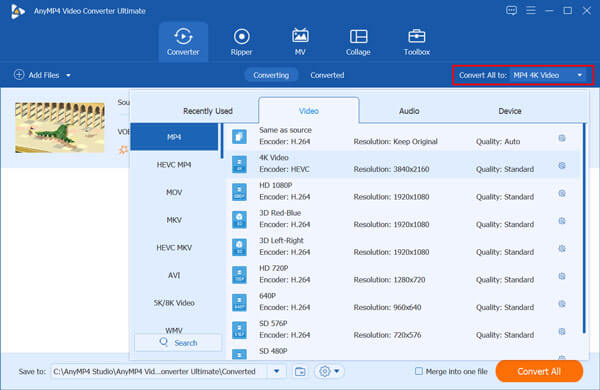
Ez a VOB-MP4 átalakító számos szerkesztési funkcióval rendelkezik. A végső VOB-átalakítás előtt felhasználhatja őket videó szerkesztésére, a minőség javítására és az egyedi kimeneti effektusokra. Rákattinthat szerkesztése ikonra a szerkesztési funkciók eléréséhez.
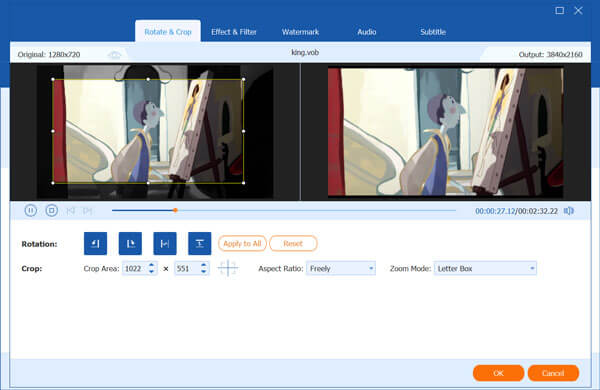
A szerkesztés után egyszerűen kattintson a gombra Összes konvertálása gombra kattintva elindíthatja a videokonvertálást VOB-ról MP4-re.
A fenti 2 VOB-MP4 konverteren kívül használhatja is VLC médialejátszó hogy a VOB fájlt MP4-re változtassa. A VLC lejátszó standard DVD VOB lejátszóként és átalakítóként fog működni, hogy segítsen a VOB konvertálásában.
Nyissa meg a VLC médialejátszót a számítógépén. A VideoLAN webhelyen ingyenesen letöltheti, ha nincs telepítve a VLC. Kattintson Média a felső menüsávon, majd válassza a Átalakítás / Save funkciót.
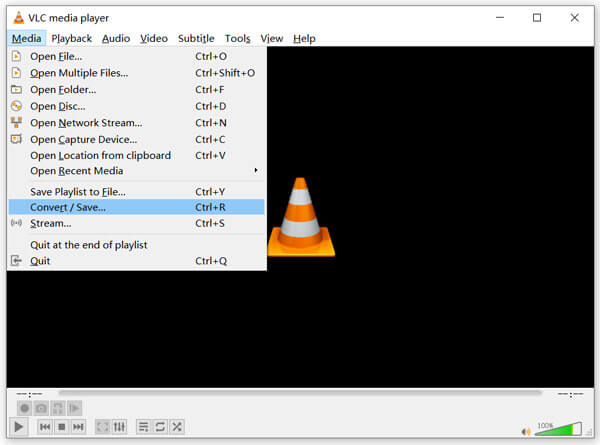
Kattints hozzáad gombra a VOB fájl hozzáadásához, amikor beírja a Nyissa meg a Média lehetőséget ablak. Ezután kattintson a gombra Átalakítás / Save gombot továbblépni.
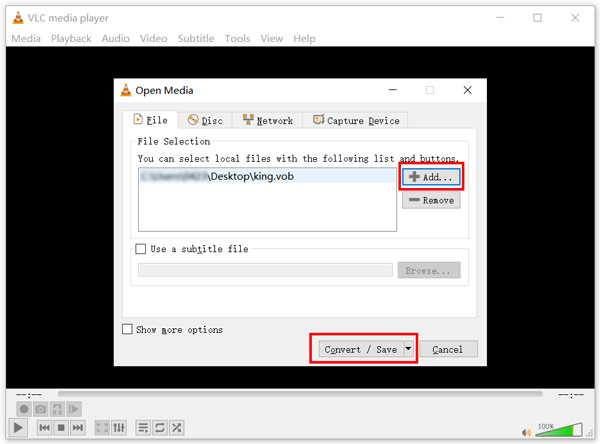
Most az újhoz vezet Megtérít ablak. választ MP4 kimeneti formátumként a profil. Ebben a lépésben be kell jelölnie az előtte lévő négyzetet A kimenet megjelenítése opciót.
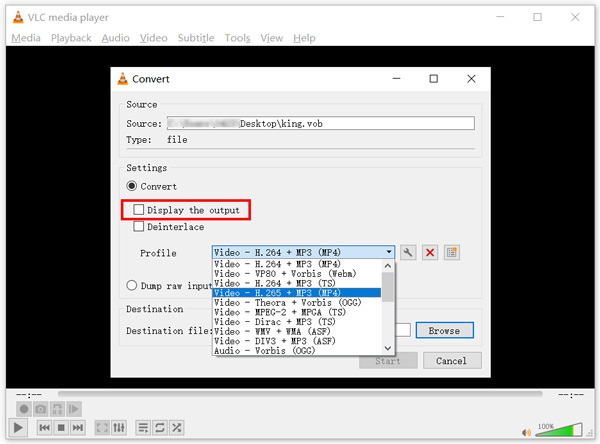
Kattints Tallózás gombot a kimeneti MP4 fájl célfájlmappájának kiválasztásához. Itt jobb, ha módosítja a fájl kiterjesztését .mp4.
Kattintson az Rajt gombot a VOB fájl MP4 formátumba konvertálásához. A konverzió megkezdése után a VLC automatikusan lejátssza a kimeneti fájlt. Általában a kimenő videó hangsávját játssza le. Ne zárja be teljesen a VLC-t, amíg az átalakítás befejeződik.
1. kérdés: Le tudja-e játszani a QuickTime VOB fájljait Mac-en?
Nem. A QuickTime Player nem támogatja a VOB fájlokat. A VOB-ot MP4-re kell konvertálnia a QuickTime Playeren való lejátszáshoz vagy az iMovie-ban való szerkesztéshez. Alternatív megoldásként meg kell tennie égesse a VOB-ot DVD-re közvetlenül DVD-lejátszón történő lejátszáshoz.
2. kérdés: VOB fájlok játszhatók-e DVD-lejátszókon?
A VOB egyfajta DVD-Video médiafájl. De mind a VOB, mind az IFO fájlokra szükség van a szokásos DVD-lejátszó lejátszásához.
3. kérdés: A HandBrake konvertálhatja a VOB-t MP4-be?
Igen. A HandBrake képes a VOB-ot MP4-re konvertálni. Megnyithatja a Kéziféket, majd az Open Source gombra kattintva importálja a VOB fájlt. Kattintson az Összegzés fülön található Formátum gombra, majd válassza az MP4 kimeneti formátumot. Ezt követően kattintson a Kódolás indítása gombra, hogy megerősítse a VOB MP4 formátumba konvertálásának működését a HandBrake segítségével.
A VOB fájlokat sok eszköz, lejátszó és szerkesztő nem tudja támogatni. Tehát kell konvertálja a VOB MP4-re. Ebben a bejegyzésben 3 hasznos módszert tanulhat meg a fájlkonvertálásról VOB-ról MP4-re. Ha még mindig kérdése van a VOB fájl vagy a VOB to MP4 konvertálásával kapcsolatban, hagyhat üzenetet nekünk.
Több Reading
A VOB fájlok ISO konvertálásának egyszerű módja Windows és Mac rendszereken
Ha biztonsági másolatot szeretne készíteni a VOB-fájlokról a DVD-ről egy ISO-képfájlra, a cikkből megismerheti a VOB ISO-fájlokká konvertálási lehetőségeit Windows és Mac rendszeren.
7 legjobb MP3-MP4 konverter, amelyeket nem szabad kihagyni
Az MP3 fájlok MP4 formátumba konvertálásának legjobb módját keresi? Jó helyen jár, mivel itt megtanulhatja a legjobb 7 eszközt különböző helyzetekhez.
Az iMovie Video Project mentése MP4 formátumban asztali vagy online
Ebben a konkrét útmutatóban bemutatjuk, hogyan lehet exportálni a video projekteket az iMovie-ból MP4 formátumban. Így bármilyen eszközön megnézheti a filmet.
Az SWF MP3-re konvertálásának legjobb három módja
Mit jelent az SWF? Hogyan játszhatok le SWF fájlokat Windows 10 rendszeren? Hogyan lehet SWF-et játszani a Chrome-ban? Ez a bejegyzés 3 egyszerű módszert ismertet az SWF átalakításával MP4-re Mac és Windows PC-n.